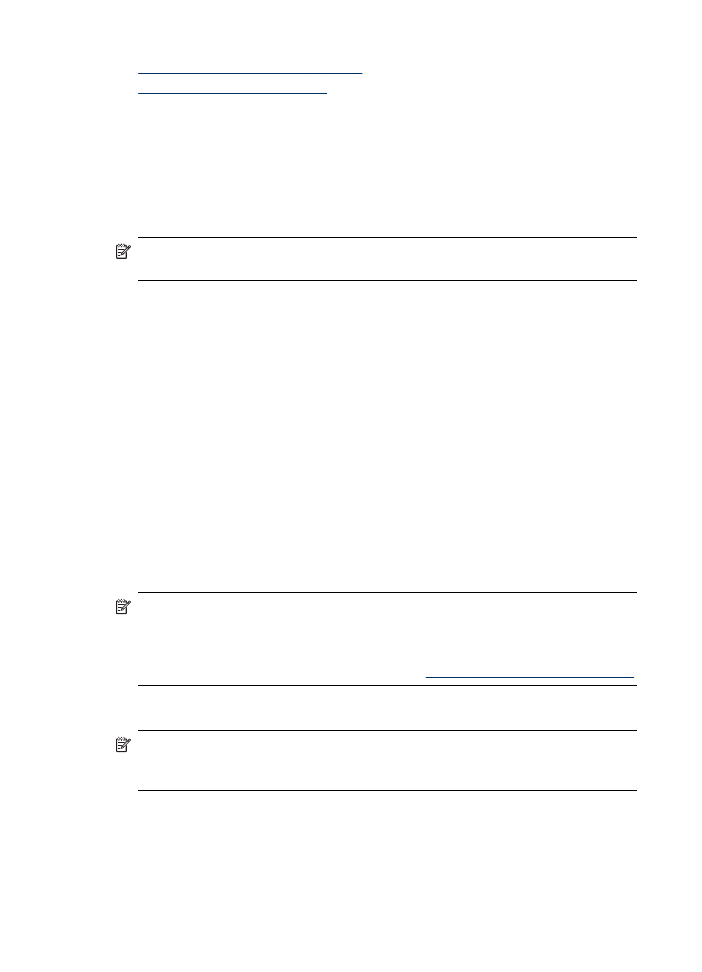
Configurazione della Scansione a cartella di rete
Per utilizzare la funzione Scansione a cartella di rete, è necessario avere creato e
configurato la cartella utilizzata su un computer collegato in rete. Non è possibile
creare una cartella dal pannello di controllo della periferica HP.
Per configurare una cartella condivisa e attivare la funzione Scansione a cartella di
rete, effettuare la seguente procedura relativa al sistema operativo in uso.
Nota è inoltre possibile effettuare la stessa procedura per modificare le
impostazioni in futuro o per disattivare la funzione.
Per configurare funzione Scansione a cartella di rete su un computer Windows
1. Dopo avere installato il software della periferica HP Officejet Pro, aprire il Centro
soluzioni HP.
•
Fare doppio clic sull'icona del Centro soluzioni HP sul desktop.
- oppure -
•
Sulla barra delle applicazioni di Windows, fare clic su Start, selezionare
Programmi o Tutti i programmi, scegliere HP, selezionare la cartella per la
periferica HP, quindi fare clic su Centro soluzioni HP.
2. Fare clic su Impostazioni.
3. Nell'area Impostazioni di scansione delle finestre, fare clic su Impostazioni di
archiviazione digitale, quindi su Configurazione guidata di Scansione a
cartella di rete.
4. Seguire le istruzioni della procedura guidata visualizzate per creare e condividere
la cartella di rete. Con la procedura guidata le configurazioni sono salvate
automaticamente nella periferica HP. È inoltre possibile configurare fino a 10
cartelle di destinazione per ciascuna periferica HP.
Nota al termine della Configurazione guidata di Scansione a cartella di rete, il
server EWS per la periferica HP viene aperto automaticamente nel browser Web
del computer. È possibile utilizzare il server EWS per personalizzare le
impostazioni di scansione per ciascuna cartella di destinazione. Per ulteriori
informazioni sul server Web incorporato, vedere
Utilizzo del server Web incorporato
.
Per configurare funzione Scansione a cartella di rete su un computer Macintosh
Nota È possibile configurare la Scansione a cartella di rete durante la prima
installazione del software HP sul computer o dopo avere installato il software
(tramite il programma guidato di configurazione di HP sul computer).
1. Se si installa il software HP per la prima volta, passare al punto 2.
- oppure -
Capitolo 6
66
Soluzioni digitali HP (solo alcuni modelli)
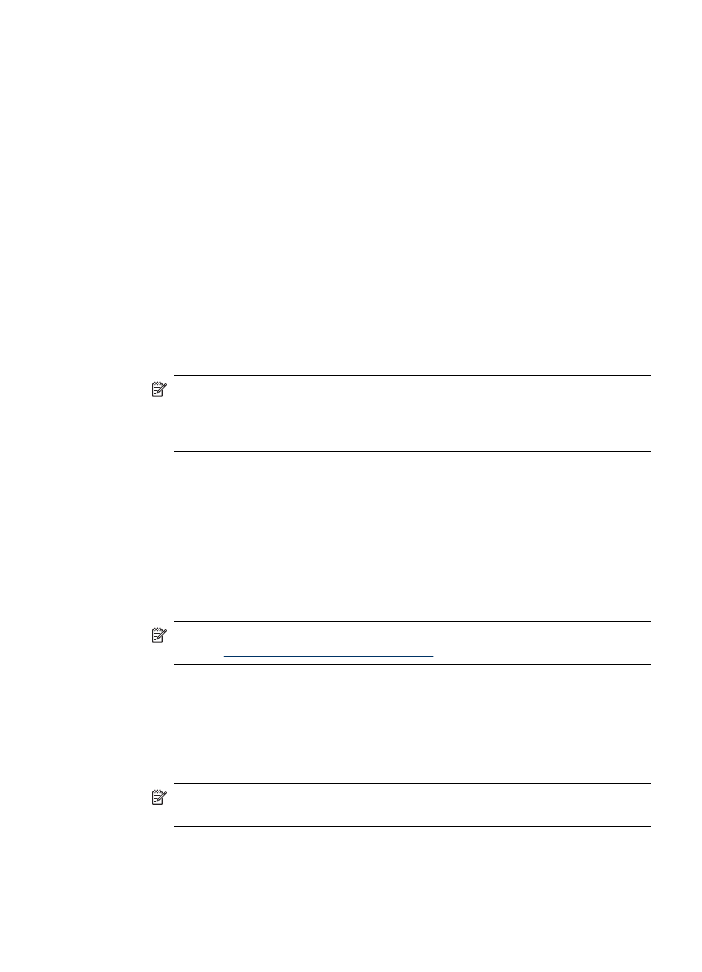
Se il software HP è stato già installato, aprire il programma guidato di
configurazione HP:
a. Fare clic sull'icona HP Device Manager nel Dock. Se HP Device Manager non
si trova nel Dock, fare clic sull'icona Riflettore sul lato destro della barra dei
menu, digitare HP Device Manager nella casella, quindi fare clic sulla voce
HP Device Manager.
b. Selezionare Programma guidato di configurazione dal menu Informazioni e
impostazioni.
2. Seguire le istruzioni del programma guidato di configurazione visualizzate per
creare e condividere la cartella di rete.
Con il programma guidato di configurazione le configurazioni sono salvate
automaticamente nella periferica HP. È inoltre possibile configurare fino a 10 cartelle
di destinazione per ciascuna periferica HP.
Configurazione di Scansione a cartella di rete dal server Web incorporato
1. Creare una cartella sul computer collegato alla rete.
2. Condividere la cartella.
Nota assicurarsi che le preferenze della cartella includano l'accesso di lettura
e scrittura. Per ulteriori informazioni sulla creazione di cartelle sulla rete e
l'impostazione delle preferenze delle cartelle, consultare la documentazione
relativa al sistema operativo in uso.
3. Aprire un browser Web supportato (ad esempio, Microsoft Internet Explorer,
Opera, Mozilla Firefox o Safari) sul computer.
4. Digitare l'indirizzo IP assegnato alla periferica HP Officejet Pro.
Ad esempio, se si utilizza un ambiente di rete IPv4 e l'indirizzo IP è
123.123.123.123, digitare il seguente indirizzo nel browser Web:
http://123.123.123.123. Se si utilizza un ambiente di rete solo IPv6 e l'indirizzo IP è
FE80::BA:D0FF:FE39:73E7, digitare il seguente indirizzo nel browser Web: http://
[FE80::BA:D0FF:FE39:73E7].
Nella finestra del browser Web viene visualizzata la pagina EWS.
Nota Per ulteriori informazioni sull'utilizzo del server EWS, consultare la
sezione
Utilizzo del server Web incorporato
.
5. Sulla scheda Home fare clic su Configurazione della Scansione a cartella di rete
nella casella Imposta.
- oppure -
Fare clic sulla scheda Impostazioni, quindi in Scansione - Archiviazione
digitale fare clic su Configurazione cartella di rete.
6. Fare clic su Aggiungi voce cartella di rete, quindi seguire le istruzioni visualizzate.
Nota è possibile personalizzare le impostazioni di scansione per ciascuna
cartella di destinazione.
7. Dopo avere immesso le informazioni richieste sulla cartella di rete, fare clic su
Salva a verifica per assicurarsi che il collegamento alla cartella di rete funzioni
correttamente. La voce viene aggiunta all'Elenco cartelle di rete.
Archiviazione digitale diretta HP
67